在拍摄视频时,加入倒计时功能不仅能增强视频的趣味性和吸引力,还能在某些特定场合如:比赛、活动开场等,起到重要的提示作用。下面将详细介绍如何为视频添加倒计时效果,无论是新手还是老手都能快速上手。

图1:倒计时效果
1.倒计时的用途
倒计时在视频制作中用途广泛。它可以在活动开始前营造紧张氛围,引导观众集中注意力;在拍摄教程或演示视频时,作为步骤开始前的提示;在竞技比赛中,作为比赛开始的信号。无论哪种用途,倒计时都能使视频更加专业和有趣。
2.使用选择合适的剪辑工具
这里以简单易用的:影忆,为例
教大家制作倒计时视频。它不仅适合新手快速上手,也能满足老手对高效制作的需求。
3.添加倒计时字幕
3.1添加数字
首先,打开影忆,在“视频”面板中导入需要添加倒计时效果的视频片段。然后,点击顶部“字幕特效”面板,双击视频预览框,输入第一个数字“5”。

图2:添加数字5
3.2 设置字幕的特效和时长
接下来,在左侧栏目中设置数字的“出现特效”、“停留特效”和“消失特效”。在中央参数面板中,调整数字的字体、大小和颜色。为了实现每秒变换一个数字的效果,需要将出现、停留和消失特效的总时长设置为1秒。
以数字5为例,具体设置如下:
出现特效:沿中轴线往上翻出,特效时长0.4秒。
停留特效:静态展示,特效时长0.2秒。
消失特效:沿中轴线往上翻出,特效时长0.4秒。

图3:勾选字幕特效
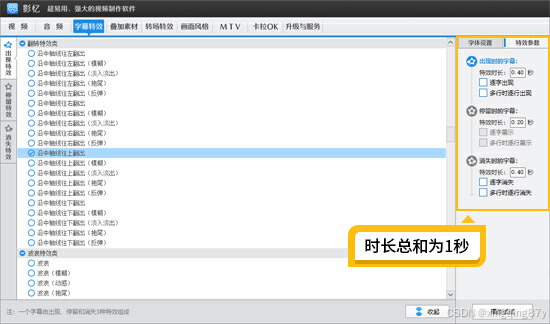
图4:设置特效时长
3.3复用字幕的所有参数
为了节省时间,避免重复设置,可以右键点击已设置好的数字5,选择“复制字幕”。然后,在1秒后的时间点粘贴,双击粘贴后的数字,将其改为“4”。这样,数字4就能一键复用数字5的所有参数。同理,设置剩下的3、2、1。
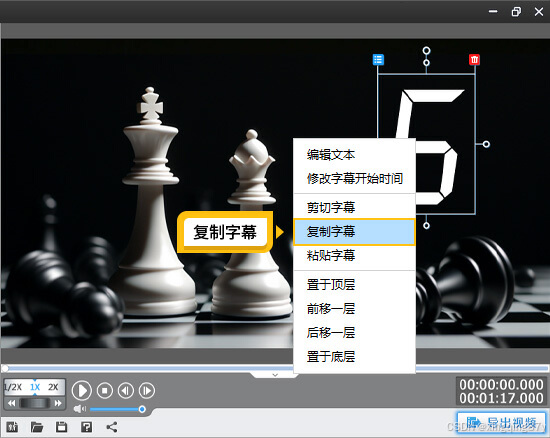
图5:复制字幕
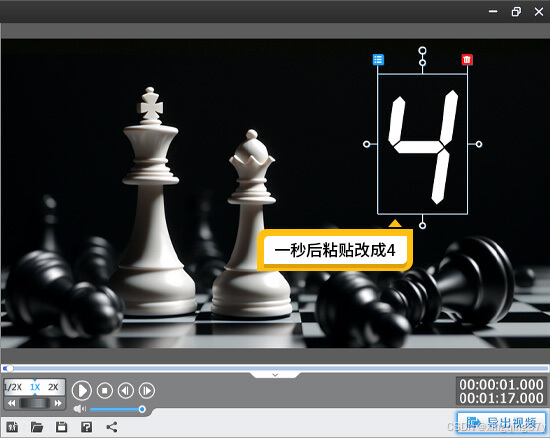
图6:一秒后粘贴改成4
4.添加倒计时音效
为了使倒计时效果更加逼真,可以为每个数字添加倒计时音效。在“字幕特效”面板右下角,选中数字5,进度条会自动定位到5的开始时间点。然后,点击“音频”面板,选择“添加音频”中的“添加音效”。在弹出的框中,选择“搞笑与娱乐(贴图、字幕专用)”,在“娱乐”文件夹找到并添加倒计时音效。同样方法,为4、3、2、1添加对应的音效。

图7:添加倒计时音效
5.其他倒计时效果
除了基本的倒计时字幕和音效,还可以通过添加滤镜和动景特效,使倒计时效果更加丰富多彩。
5.1科技感风格
应用“动景”列表中的“科技视角”,为倒计时视频增添未来感和科技感。

图8:科技感倒计时效果
5.2老电影风格
使用“滤镜”栏目中的“逼真老电影”和“胶片”效果,让倒计时视频瞬间拥有复古和老电影的氛围。

图9:老电影倒计时效果
通过以上步骤,你可以轻松地为视频添加倒计时效果,无论是营造紧张氛围还是引导观众视线,都能达到理想的效果。使用影忆这款工具,不仅操作简单高效,还能让你的视频作品更加专业和有趣。
























 被折叠的 条评论
为什么被折叠?
被折叠的 条评论
为什么被折叠?








